Navicat 12 新建SQLserver数据库
首先,我们先来打开Navicat Premium,点击面板上相关的数据库,然后填入相关的信息。如下图:
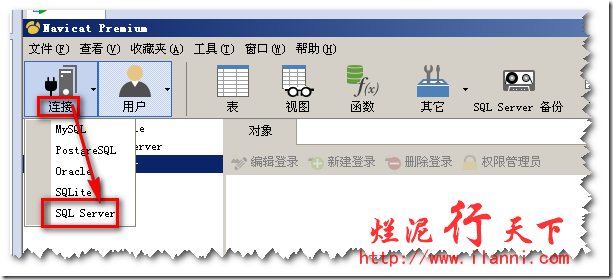
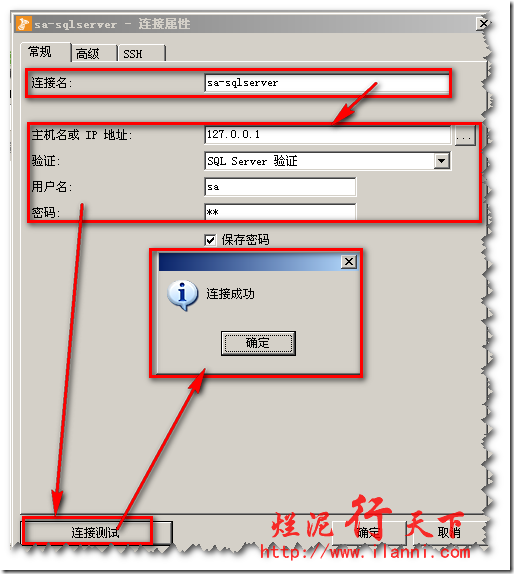
Navicat Premium连接SQLServer进去后,如下:
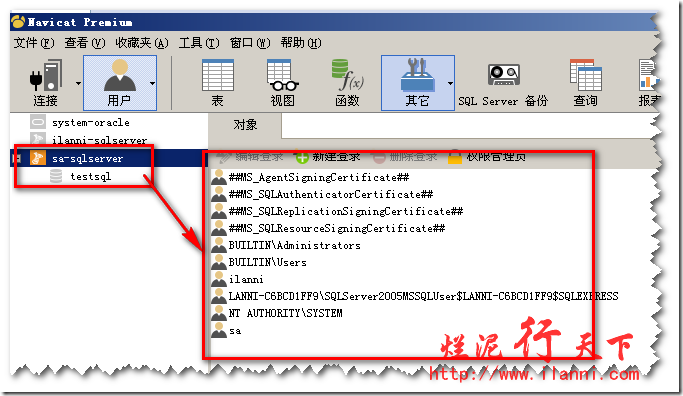
现在我们来新建数据库,右键点击左边的sa-sqlserver,在弹出的窗口中,选择“新建数据库”,如下图:
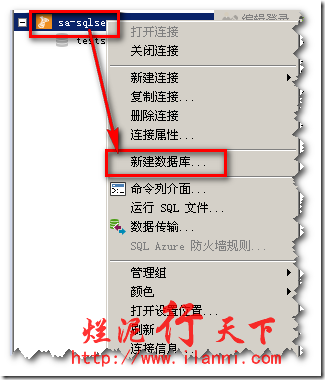
然后我们输入该数据库的名称,已经改数据库在物理磁盘上的存放位置。当然物理存放位置一般是默认的。如下图:
数据库建立完毕后,我们就可以建立相关的用户了。点击面板上的“用户”—“登陆”,如下图:
我们可以通过面板上的“新建登录”来建立登陆数据库的用户,也可以通过在空白处右键“新建登录”,如下图:
在新建登陆面板中,我们需要输入登录名,默认数据库等等信息。其中需要特别注意的是“验证类型”、“强制密码过期”、“默认数据库”等。具体设置如下图:
”常规“选项设置完毕后,我们点击”用户对应“选项卡,选择我们在前面新建的数据库“testilanni“,如下图:
以上操作完毕后,点击保存。用户就新建完毕,然后我们再次点击面板上的”用户“选项卡,选择“数据库角色“。注意此时testilanni数据库是打开的状态,如果不是打开的状态点击数据库角色后,是没有任何显示的。如下图示:
选择”db_owner“,双击进去,在角色成员中选择我们刚刚新建的用户”sqlserver“,如下图:
以上操作完毕后,我们可以来测试下该用户是否可以正常连接数据库。测试的结果如下图:
通过上面的截图,我们可以看到sqlserver用户已经可以正常连接数据库了,那么我们再来测试下该用户在实际的使用中是否有权限的问题。
转载于:https://blog.csdn.net/weixin_33695082/article/details/90615258
















【推荐】国内首个AI IDE,深度理解中文开发场景,立即下载体验Trae
【推荐】编程新体验,更懂你的AI,立即体验豆包MarsCode编程助手
【推荐】抖音旗下AI助手豆包,你的智能百科全书,全免费不限次数
【推荐】轻量又高性能的 SSH 工具 IShell:AI 加持,快人一步
· 10年+ .NET Coder 心语,封装的思维:从隐藏、稳定开始理解其本质意义
· .NET Core 中如何实现缓存的预热?
· 从 HTTP 原因短语缺失研究 HTTP/2 和 HTTP/3 的设计差异
· AI与.NET技术实操系列:向量存储与相似性搜索在 .NET 中的实现
· 基于Microsoft.Extensions.AI核心库实现RAG应用
· 10年+ .NET Coder 心语 ── 封装的思维:从隐藏、稳定开始理解其本质意义
· 【设计模式】告别冗长if-else语句:使用策略模式优化代码结构
· 提示词工程——AI应用必不可少的技术
· 字符编码:从基础到乱码解决
· 地球OL攻略 —— 某应届生求职总结